Steam是什么?Win10系统下无法打开Steam咋办!
最近有win10用户向小编抱怨,声称自己的电脑无法运行steam。Steam是什么呢?它是美国Valve公司开发的一款游戏平台软件,使用这款软件我们可以下载、讨论、上传和分享游戏和软件。它的作用就类似于国内的腾讯TGP平台。而win10系统是出现不久的windows新版本,所以这两者之间出现不能运行的问题是很正常的。那么我们该使用怎样的操作方法才能解决steam经常崩溃的故障呢?一起来看看下方的解决教程吧!
具体方法如下:
--使用'steam:// flushconfig'命令
--以安全模式启动PC
--重新安装Steam
使用“steam:// flushconfig”命令修复Steam
该命令用于刷新Steam应用程序的安装。 因此,它用于修复与游戏客户端相关的一些问题。 如果您不确定如何使用此命令,请按照下列步骤操作:
1、打开运行对话框。 您可以通过一起按Windows键+ R来执行此操作。 或者,您可以在Windows菜单上的科尔塔纳键入“运行”。
2、对话框打开后,输入或复制此命令“steam:// flushconfig”。
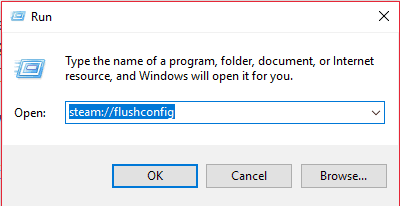
3、然后按Enter键,此对话框将显示在Steam中。

4、按OK。
进入安全模式
将电脑的设置配置为以安全模式启动是另一种可用于解决此问题的方法。 安全模式仅允许重要的应用程序运行。 所以,如果有第三方程序干扰启动蒸汽应用程序,那么安全模式应该解决问题。
安全模式不工作,此故障排除指南将帮助您解决问题。
如果您的Steam应用程序在安全模式下工作,那么您需要查找中断Steam并禁用它的程序。 如果您不确定如何将Windows 10计算机转为安全模式,请按照以下说明进行操作:
1、在搜索中输入“系统配置”(Windows菜单)。 点击“系统配置”显示。
2、当对话框打开时,进入“启动”选项卡。
3、对话框左下方将显示一个“安全启动”选项。
4、选择“安全启动”,并在其下选择“网络”。 因为Steam客户端使用互联网,所以我们需要运行网络。 如果你仍然感到困惑,可以看下面的图片以供参考。
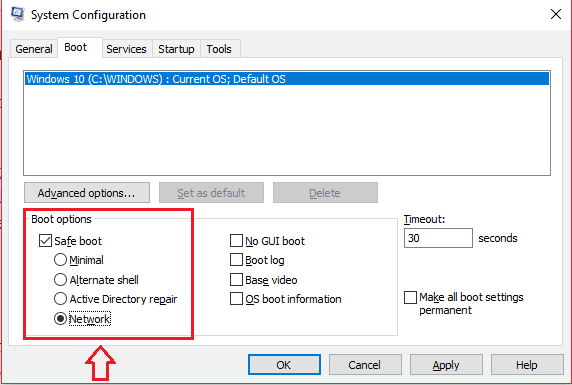
5、重新启动计算机后,安全启动将生效。
以上就是小编解决win10下无法运行steam的方法,需要的的朋友可以跟着此教程一起修复一下,希望对大家有所帮助!









